1、创建 Word 程序的快捷方式
找到 Word 的启动图标,通常位于开始菜单中的 Microsoft Office 文件夹内。
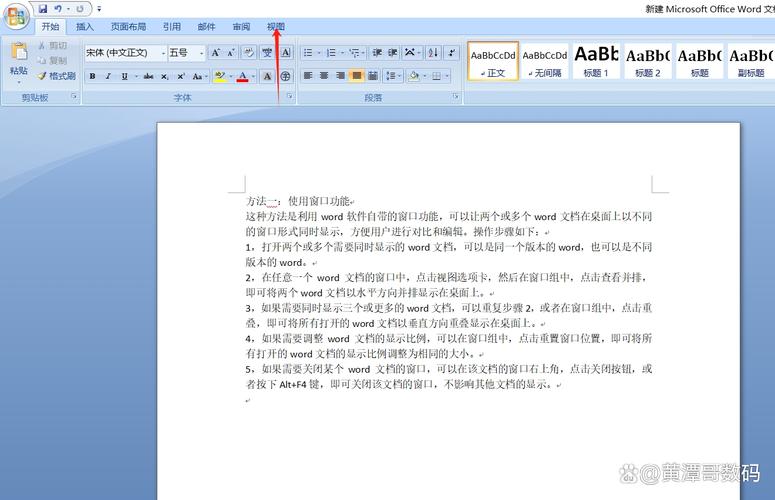
按住鼠标左键将该图标拖动到桌面上,释放鼠标按钮后,即可在桌面上创建一个 Word 的快捷方式。
若想自定义快捷方式的名称或图标,可在桌面上找到该快捷方式图标,右键点击选择“属性”,在弹出的属性窗口中,可以更改快捷方式的名称;若要更改图标,点击“更改图标”按钮,从列表中选择合适的图标后点击“确定”。
2、通过 Word 可执行文件创建快捷方式
打开“我的电脑”或“此电脑”,导航到安装 Word 的文件夹,一般路径为“C:\\Program Files\\Microsoft Office\\root\\Office16”(具体路径可能因安装版本和操作系统不同而有所变化)。
在该文件夹中找到名为“WINWORD.EXE”的可执行文件,右键点击该文件,选择“发送到”->“桌面快捷方式”,这样就能在桌面上创建 Word 的快捷方式。
3、创建 Word 文档的快捷方式
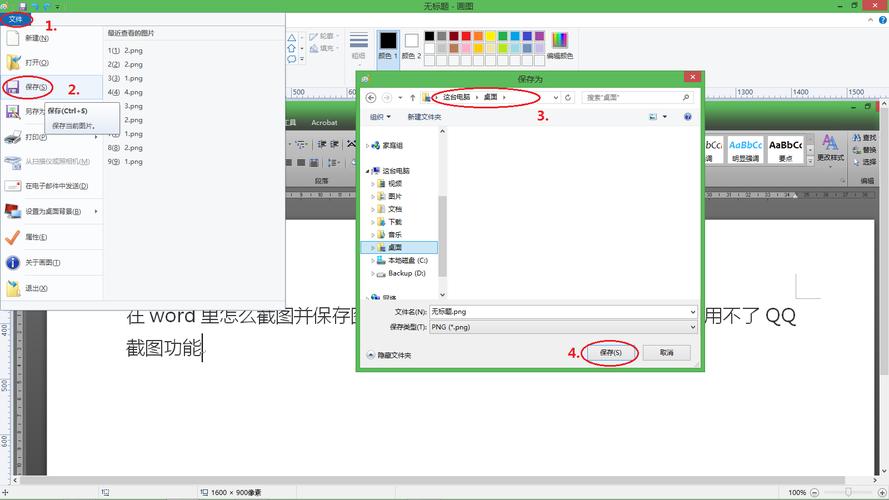
找到你想要创建快捷方式的 Word 文档,可以通过文件资源管理器在「文档」文件夹或其他指定文件夹中找到它。
点击该 Word 文档,按住鼠标左键不放,将其拖动到桌面,释放鼠标左键后,就在桌面上创建了一个指向该 Word 文档的快捷方式。
同样,可以右键点击快捷方式,选择“属性”,在属性窗口中点击“更改图标”按钮来自定义图标,或在“快捷方式”标签页中设置快捷键等。
以下是两个相关的问题及解答:
1、如何更改桌面 Word 快捷方式的图标?
答:右键点击桌面上的 Word 快捷方式图标,选择“属性”,在弹出的属性窗口中点击“更改图标”按钮,然后在图标列表中选择一个你喜欢的图标,点击“确定”即可。

2、如何为桌面 Word 快捷方式设置快捷键?
答:右键点击桌面上的 Word 快捷方式图标,选择“属性”,在弹出的属性窗口中切换到“快捷方式”标签页,在“快捷键”一栏中输入你想要设置的快捷键组合,如“Ctrl+Alt+W”等,然后点击“应用”和“确定”按钮保存更改。
小伙伴们,上文介绍word桌面怎么建立的内容,你了解清楚吗?希望对你有所帮助,任何问题可以给我留言,让我们下期再见吧。
内容摘自:https://news.huochengrm.cn/cydz/22070.html
